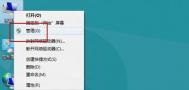win8设备管理器如何扫描硬件改动
1、第一次启动电脑,桌面图标只有回收站,在桌面空白处点击个性化,如下图所示:

2、点击更改桌面图标,如下图所示:
(本文来源于图老师网站,更多请访问http://m.tulaoshi.com/windowsxitong/)
3、勾选计算机,点击确定,如下图所示:

4、在桌面上找到计算机图标,右键选择管理,如下图所示:

5、打开设备管理器,右侧选中设备,就可以点击工具栏上的扫描检测硬件改动进行操作,如下图所示:

6、或者点击操作菜单,选择扫描检测硬件改动如下图所示:

7、或者选中一个设备,点击右键--选择扫描检测硬件改动如下图所示:
(本文来源于图老师网站,更多请访问http://m.tulaoshi.com/windowsxitong/)
注:更多精彩教程请关注图老师windows8教程栏目,图老师电脑办公群:189034526欢迎你的加入
Win8系统中如何显示/隐藏文件扩展名
打开文件夹,展开Ribbon工具栏。

单击查看选项卡,勾掉文件扩展名。

勾掉扩展名后,即可随心所欲更改名称。不必担心更改后有提示

Win8清理系统垃圾方法
相信大家使用Win8已经有段时间了,不知道各位有没有对Win8进行过垃圾清理!?想必很多朋友的回答都是:没有。这一项在XP以及Win7都会经常做的事情,到了Win8反而越发的少的。虽然Win8给人的第一感觉就是启动非常快,但是用久了,系统还是会产生垃圾文件的。那么,我们该如何去进行 Win8系统垃圾的清理呢!?
利用魔方清理大师来清理
说起Win8上的系统工具,就不得不提魔方了,Win8优化大师绝对是超级好用的一款软件。而内置的系统垃圾清理也是非常好用的,推荐使用Win8的朋友也进行下系统垃圾清理。

利用新毒霸垃圾清理
新毒霸电脑清理是金山重磅出击而全新推出的垃圾清理功能,为我们带来的不仅仅是酷炫的界面,绚丽的动画效果,直观的扫描结果,极致的清理效果,还包括了很多贴心的细节体验。
360安全卫士也有垃圾清理功能
360安全卫士是大家用的最多熟悉的安全辅助软件,自带的系统清理功能也比较好用。

一键系统垃圾清理
看到这个名字想到了什么!?从XP时代就开始用起的批处理工具,难道在Win8上也管用么!?对,你没看错,经过一些极客的努力,终于打造出了一版Win8/Win7通用的一键系统垃圾清理工具!

图老师图老师小编的话: 为了大家使用方便,图老师小编推荐的这些基本都是绿色单文件版本,解压即用,感谢大家对PC6的支持!
注:更多精彩教程请关注图老师windows8教程栏目,图老师电脑办公群:189034526欢迎你的加入
如何解决Win8系统硬盘灯老闪的问题
win8装好后,如何解决Win8系统硬盘灯老闪的问题?为何会出现这种情况,有什么比较好的解决方法呢?结合自己使用win 8 系统的一些经历,提出点解决问题的小小建议。
今天发现了这么个问题,我是联网安装的双系统Win8和Win7,装双系统的教程请看(nt6硬盘安装Win8/Win7双系统)(U盘安装Win8/Win7双系统),今天神奇的发现Windows 8开机后没有主动去运行什么程序的情况下CPU一直占用20%~30%的样子,感觉很惊讶,这肯定有问题!
4核的tulaoShi.comCPU不至于让Win8秒杀吧!在微博求证后有朋友也反映了这个问题,觉得是微软账户登录和本地账户差异导致,或许使用微软ID登陆后,和云端连接,同步等问题是的CPU占用高,于是创建本地账户,问题解决了!
不过这不是最核心的!最后看到了本网站一位朋友的分享,才知道为啥了。该如何解决呢?
按win+I键然后回车,进入设置界面,左边选家庭组,然后选择离开,退出家庭组问题就解决了
注:更多精彩教程请关注图老师windows8教程栏目,图老师电脑办公群:189034526欢迎你的加入